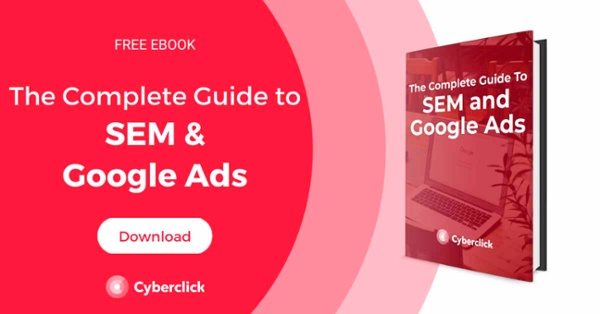Google Merchant Center: come creare campagne Shopping in Google Ads
Pubblicato: 2022-04-17Se hai un negozio online configurato con Google, Google Ads ti offre molti modi per raggiungere i tuoi clienti. Grazie al suo strumento Merchant Center, Google offre opzioni di pubblicità organica e a pagamento per assicurarti di mostrare i prodotti giusti ai tuoi clienti.
Continua a leggere per scoprire cos'è Google Merchant Center , come ottenere il massimo dalle campagne Shopping di Google Ads e come iniziare a utilizzare questo strumento oggi.

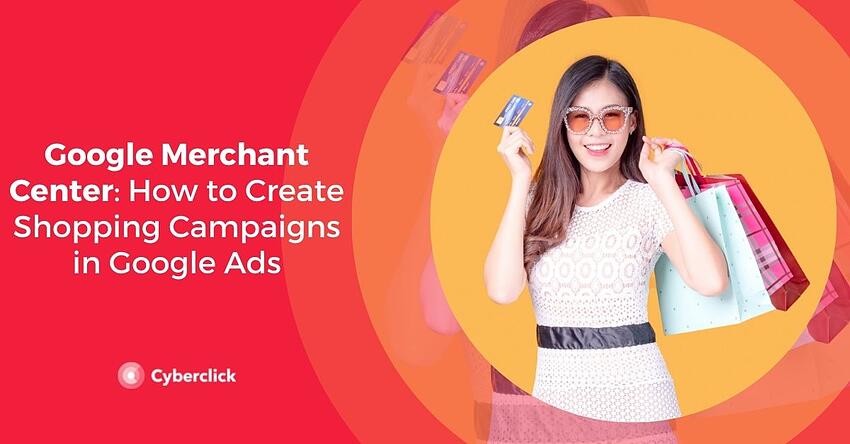
Che cos'è Google Merchant Center?
Google Merchant Center è uno strumento che consente a milioni di utenti di scoprire e acquistare i tuoi prodotti. Con esso, puoi caricare informazioni sui tuoi prodotti e sul tuo negozio online su Google per renderli visibili agli acquirenti.
Google Merchant Center offre molte funzioni utili agli inserzionisti, come ad esempio:
Informazioni aggiornate sui prodotti per i tuoi clienti
Annunci Rich Media tramite Google Shopping, con la possibilità di mostrare informazioni come immagini di prodotti e prezzi
Rapporti completi sulle prestazioni del tuo e-commerce
La capacità di vendere prodotti in diversi mercati. Gli annunci di Google Shopping sono disponibili in più di 90 paesi. Con Google Merchant Center puoi creare feed multipaese per mostrare i tuoi prodotti agli utenti di tutto il mondo.
- Consigli personalizzati per migliorare i tuoi risultati. Nella pagina Opportunità di Merchant Center, puoi vedere idee per migliorare i dati di prodotto per le tue campagne.
Cosa sono le campagne Shopping in Google Ads?
Le campagne Shopping di Google Ads sono progettate appositamente per i rivenditori. Se hai un negozio, puoi utilizzare queste campagne per promuovere il tuo inventario locale e online, aumentare il traffico verso il tuo sito web o negozio fisico e ottenere più clienti.
Per utilizzare gli annunci Shopping , devi inviare i dati di prodotto tramite Google Merchant Center e creare una campagna Google Ads.
Gli annunci Shopping hanno un formato diverso rispetto agli annunci Google standard, poiché sono più visivi e includono la foto, il titolo e il prezzo del prodotto, nonché il nome del negozio online.
Come funzionano gli annunci di Google Shopping
Gli annunci Shopping di Google funzionano in modo leggermente diverso rispetto ai classici annunci di testo poiché i dati di prodotto determinano come e quando vengono visualizzati gli annunci anziché le parole chiave. Questi annunci vengono gestiti tramite campagne Shopping, appositamente progettate per promuovere facilmente il tuo inventario di prodotti Google Merchant Center in Google Ads.
Come altri formati di Google Ads, gli annunci Shopping partecipano alle aste e vengono addebitati in base al modello del costo per clic (CPC). Paghi solo quando un utente fa clic su un annuncio.
Esistono due diversi tipi di annunci Shopping per promuovere il tuo negozio:
- Annunci di prodotto: Google li crea automaticamente dai dati di prodotto che hai inviato a Google Merchant Center. Includono l'immagine del prodotto, il titolo e il prezzo, nonché il nome dell'azienda o del negozio.
- Annunci di prodotti disponibili localmente: questi annunci ti consentono di mostrare i tuoi prodotti e memorizzare i dati a potenziali clienti nelle vicinanze che effettuano ricerche su Google. Google lo fa combinando i dati sui prodotti e sull'inventario nel tuo account Merchant Center.
Posizioni degli annunci Shopping
Gli annunci possono essere visualizzati in diverse posizioni:
- In Ricerca Google, accanto ai risultati di ricerca e a Google Immagini, ma separato dagli annunci di testo. Tieni presente che gli annunci di testo e gli annunci Shopping possono essere visualizzati nella stessa ricerca, poiché l'intenzione di Google è che gli utenti visualizzino tutti i prodotti che corrispondono alla loro ricerca.
- La scheda Shopping della ricerca su Google.
- Rete Display di Google, che include YouTube, Gmail e Google Discover .
- Siti web partner di ricerca di Google , a condizione che tu abbia impostato la campagna per includere questi posizionamenti.
Vantaggi di Google Shopping Ads
Migliori opportunità di vendita : presenta direttamente le informazioni sui tuoi prodotti per aiutare i potenziali clienti a prendere decisioni informate. Quando i clienti sono meglio informati, è più probabile che finiscano per acquistare dal tuo sito.

Maggiore visibilità : quando un utente effettua una ricerca su Google, possono essere visualizzati diversi tuoi annunci Shopping o anche una combinazione di un annuncio di testo e un annuncio Shopping contemporaneamente. Questo moltiplica le possibilità di generare conversioni.
Gestione semplice : gli annunci Shopping si basano direttamente sulle informazioni che hai fornito sui tuoi prodotti. Puoi aggiornare l'inventario dei prodotti direttamente in Google Ads e persino creare gruppi di prodotti per gli articoli per i quali desideri fare offerte.
Maggiori informazioni sulle tue campagne : puoi visualizzare il rendimento dei tuoi annunci al livello di dettaglio che preferisci, nonché utilizzare dati comparativi per vedere come si comportano i tuoi prodotti rispetto ai tuoi concorrenti. Due componenti particolarmente utili sono gli strumenti Dati sulla quota impressioni e Simulatore di offerta.
Come utilizzare Google Merchant Center
Come creare un account Google Merchant Center
Per iniziare a utilizzare questo strumento, vai su Merchant Center e accedi con il tuo account Google. Quindi aggiungi le seguenti informazioni:
Dettagli sulla tua attività.
Dove i clienti possono elaborare gli acquisti (sul tuo sito web, su Google o nel tuo negozio locale). Puoi scegliere più di un'opzione per iniziare e regolare come preferisci.
Le piattaforme di terze parti che utilizzi.
Le tue preferenze e-mail.
Come collegare il tuo account Merchant Center con Google Ads
Per utilizzare gli annunci Shopping, devi collegare i tuoi account Google Ads e Merchant Center. Basta seguire questi passaggi:
Nel tuo account Merchant Center, fai clic sull'icona Impostazioni e seleziona Account collegati.
Seleziona Annunci Google.
Nel tuo account Google Ads, trova l'ID cliente Google Ads per l'account che desideri collegare. Puoi vederlo nella parte superiore di qualsiasi pagina del tuo account Google Ads, accanto alla tua email.
In Azioni, fare clic su Collegamento.
Come avviare una campagna di annunci Shopping in 10 passaggi
Ecco come creare la tua prima campagna Shopping con Google Ads:
Accedi al tuo account Google Ads.
Fai clic su Campagne nel menu a sinistra.
Fare clic sul pulsante +, quindi su Nuova campagna.
In Tipo di campagna, seleziona Shopping e fai clic su Avanti.
Seleziona le tue preferenze pubblicitarie:
Nome della campagna
Commerciante: l'account Merchant Center che contiene i prodotti che desideri pubblicizzare.
Paese in cui venderai i tuoi prodotti.
Filtro inventario : basta modificarlo se vuoi limitare il numero di prodotti utilizzati nella tua campagna.
Tipo di offerta che desideri utilizzare.
Bilancio giornaliero .
Priorità della campagna : devi modificarla solo se pubblicizzi lo stesso prodotto nello stesso paese in più campagne.
Se desideri che la tua campagna venga visualizzata solo in reti selezionate , deseleziona quelle che desideri escludere.
Dispositivi su cui verrà visualizzata la campagna.
Posizioni geografiche specifiche.
Annunci di prodotti disponibili localmente : devi modificarlo solo se desideri che la tua campagna includa i prodotti venduti nei negozi locali. Per abilitare questa opzione, devi inviare i dati di prodotto locali a Merchant Center.
Fare clic su Salva e continua.
Seleziona il tipo di gruppo di annunci che desideri creare: Annuncio prodotto Shopping (per creare annunci individuali) o Annuncio catalogo Shopping (annunci che mostrano diversi prodotti correlati).
Inserisci il nome del tuo primo gruppo di annunci e l'offerta corrispondente.
Fare clic su Salva.
Infine, verrai reindirizzato alla pagina dei gruppi di prodotti, dove troverai un gruppo con tutti i prodotti della campagna. Tieni presente che puoi anche creare più gruppi di prodotti per impostare offerte più specifiche.